Jak používat Revo Uninstaller
Revo Uninstaller je program, pomocí kterého můžete efektivně vyčistit počítač zbytečných programů. Jeho zvláštností je, že může odstranit programové soubory z uživatelských složek a dalších adresářů na pevném disku počítače.
Funkce programu Revo Uninstaller se neomezují pouze na odstranění programů. Pomocí tohoto nástroje můžete vymazat složky z prohlížečů a jiných aplikací z dočasných souborů, odstranit nepotřebné systémové soubory, nakonfigurovat programy autorun při zapnutí počítače.
Použijeme verzi Revo odinstalátoru, protože poskytuje nejúčinnější práci. Zvažte hlavní body používání tohoto programu.
Obsah
Jak používat Revo Uninstaller
1. Nejprve stáhněte program z oficiálního webu pro vývojáře. Můžete to udělat zdarma, ale po 30 dnech budete muset koupit plnou verzi.
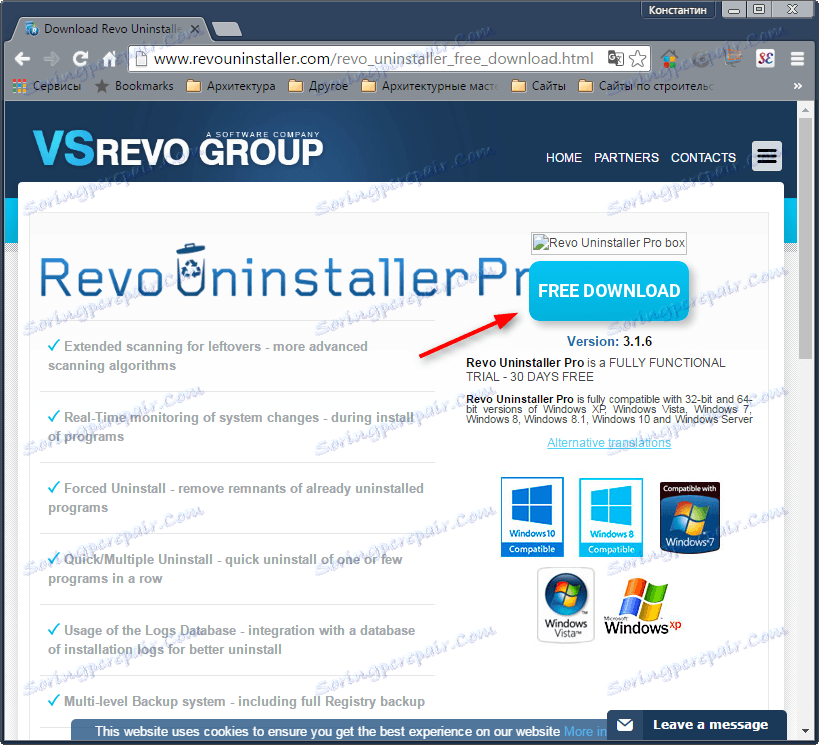
2. Instalujeme počítač.

Aplikace Revo Uninstaller pracuje pouze s účtem správce nebo jeho jménem.
3. Spusťte program. Máme nabídku s možností. Zvažme nejdůležitější.
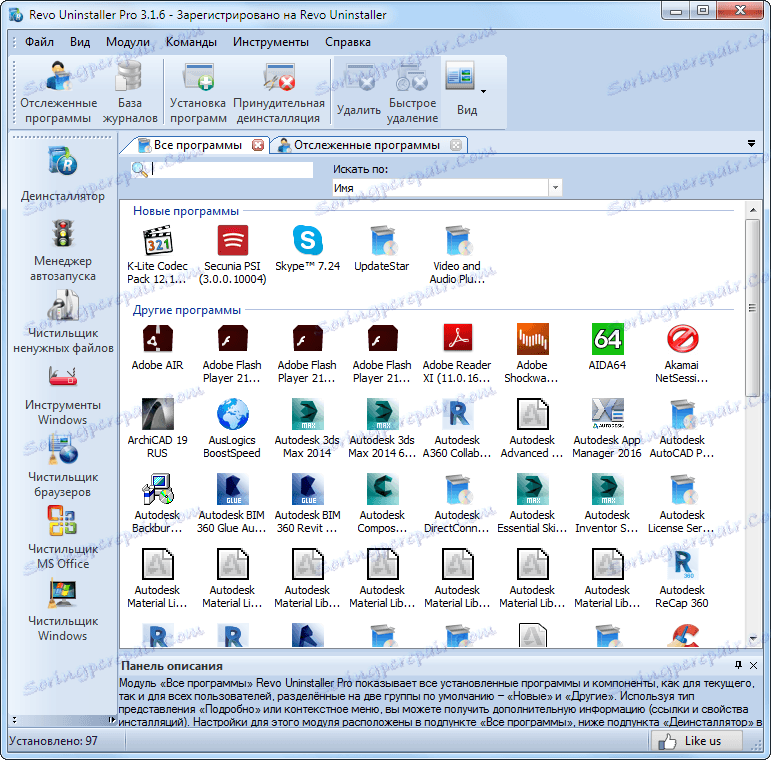
Jak odinstalovat program pomocí aplikace Revo Uninstaller
Odinstalování programů pomocí aplikace Revo Uninstaller se poněkud liší od podobného procesu se standardní odinstalaci programů v systému Windows, a proto by mělo být podrobněji zváženo.
1. Přejděte na kartu "Odinstalátor" a vyberte seznam, který chcete ze seznamu odstranit.
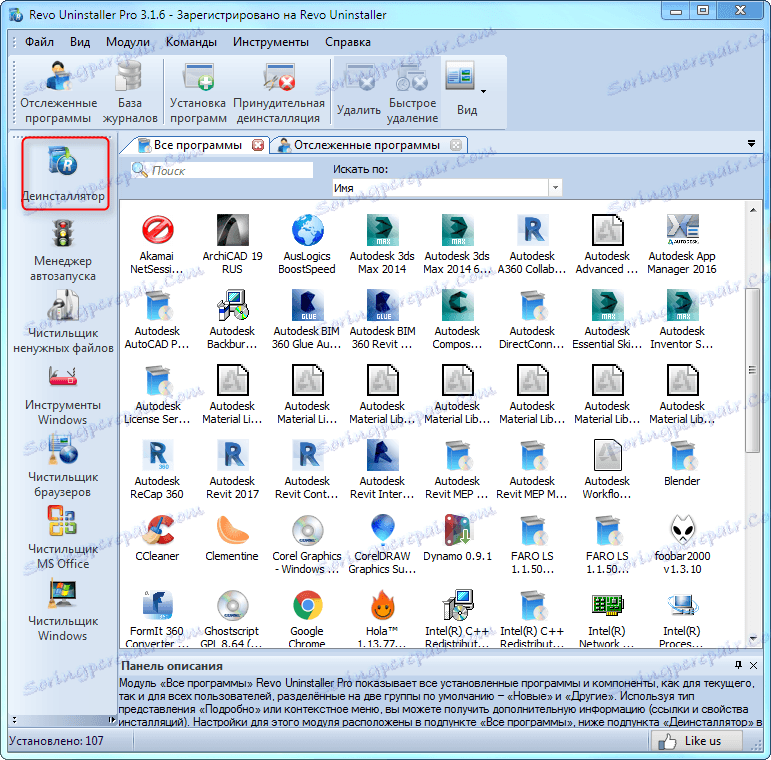
2. Klikněte na tlačítko "Odstranit". Potom se spustí proces odinstalace programu. Každá aplikace může vypadat jinak. Všimněte si požadovaných zdvihů, postupujte podle pokynů. Po dokončení odinstalace bude odinstalační jednotka informovat o úspěšném dokončení procesu.
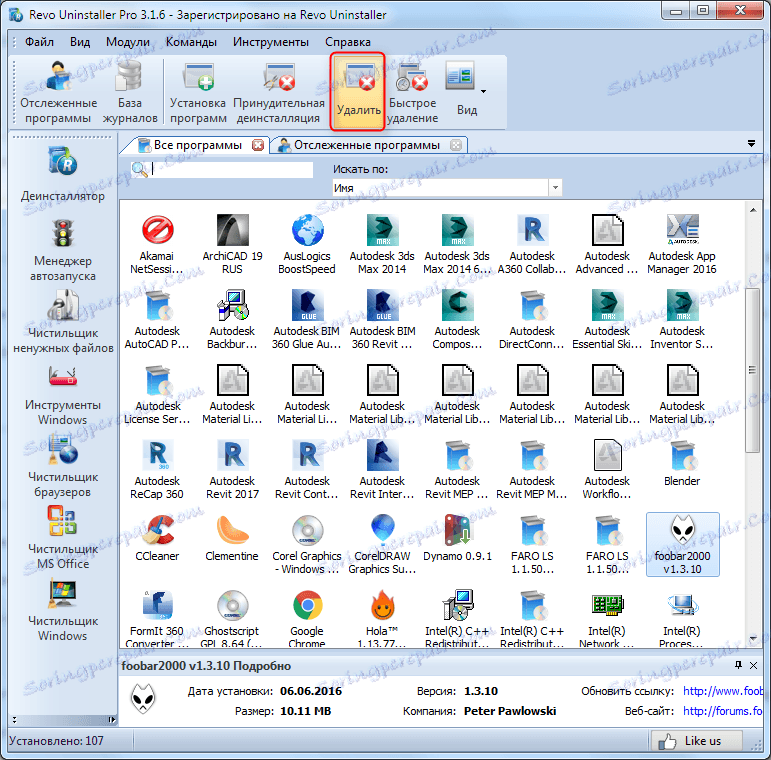
3. Nyní nejzajímavější. Aplikace Revo Uninstaller nabízí skenování počítače pro zbývající soubory ze vzdáleného programu. Skenování lze provést ve třech režimech - "Bezpečný", "Střední" a "Pokročilý". Pro jednoduché programy bude dostatečný mírný režim. Stiskněte tlačítko "Skenovat".

4. Skenování trvá nějakou dobu, po které se objeví okno, ve kterém je zobrazen adresář se zbývajícími soubory. Klikněte na "Vybrat vše" a "Odstranit". Tím dokončíte proces odinstalace programu!
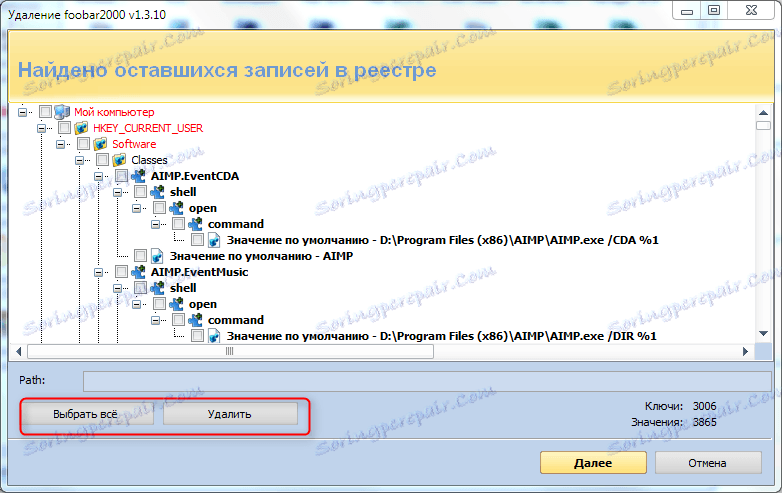
5. Po odinstalování se může zobrazit okno s dalšími soubory, které program nabízí k odstranění. Seznam byste měli pečlivě zkontrolovat a vybrat pouze soubory související s programem, které chcete smazat. Pokud si nejste jisti, jednoduše tento krok přeskočte, aniž byste nic vynechali. Klikněte na tlačítko Dokončit.
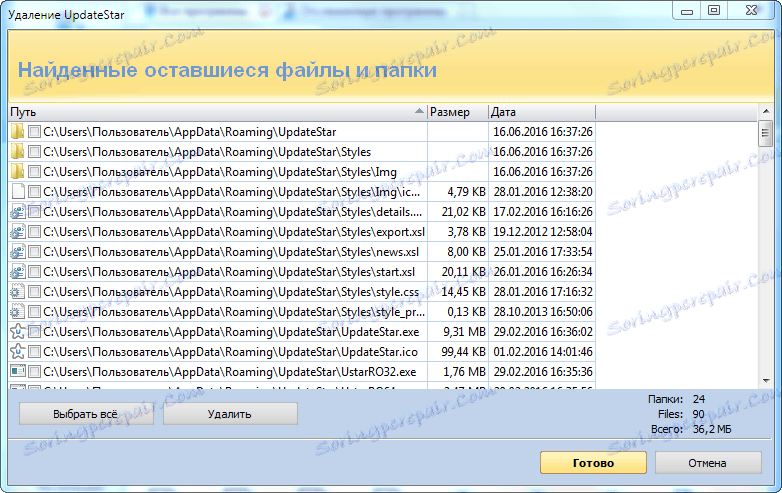
Jak vymazat prohlížeče pomocí aplikace Revo Uninstaller
V uživatelských prohlížečích se v průběhu času na pevném disku hromadí velké množství nepotřebných informací. Chcete-li uvolnit místo, postupujte podle následujícího postupu.
1. Otevřete nástroj pro odinstalování Revo, přejděte na kartu "Prohlížeč čističů".
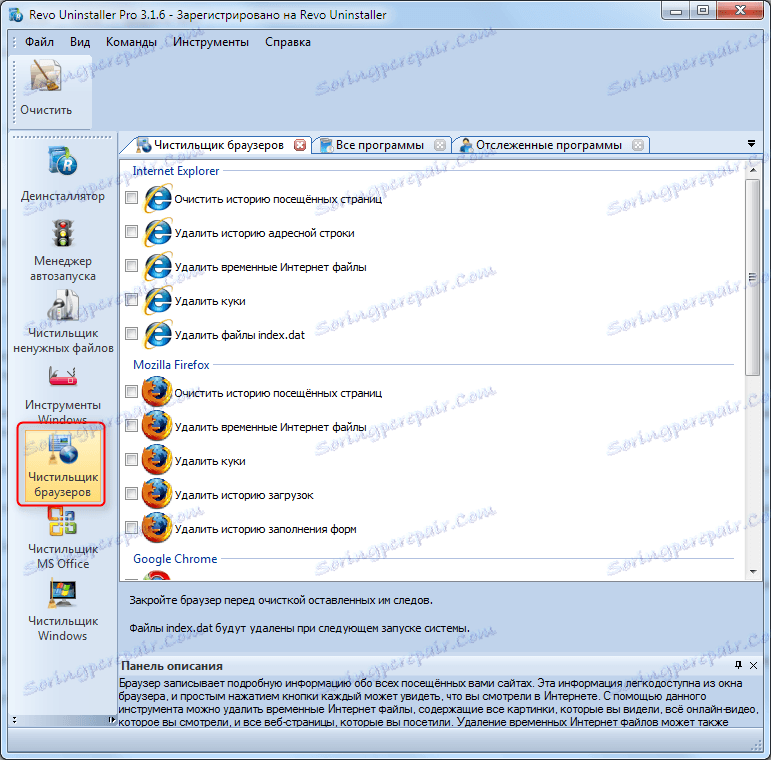
2. Poté označte pomocí příkazu jackdaws, že je nutné vyčistit požadované prohlížeče a poté kliknout na tlačítko "Vymazat".
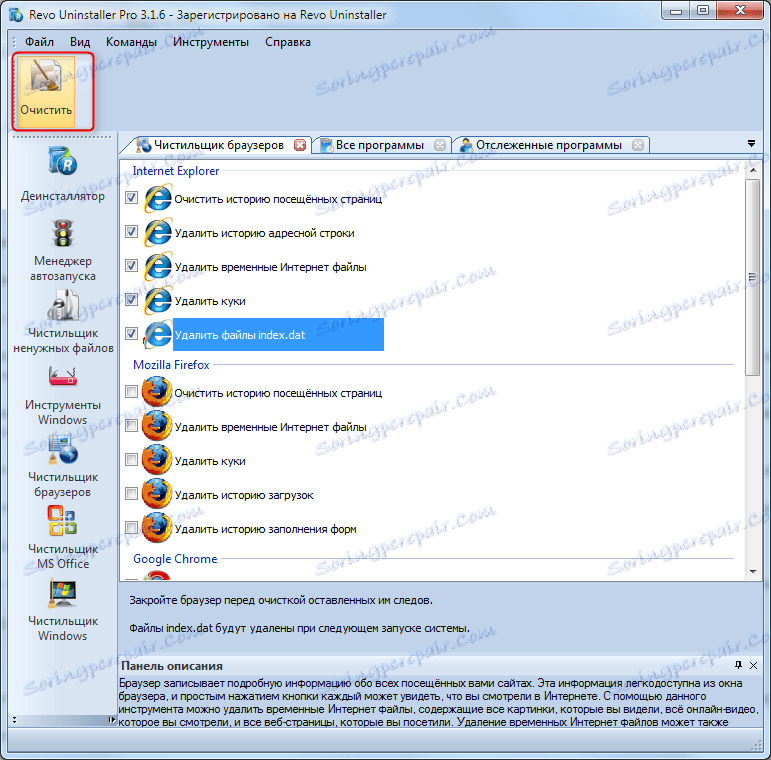
Vymazáním prohlížečů buďte připraveni na to, že po mnoha stránkách bude nutné znovu zadat přihlašovací údaje a hesla.
Jak čistit registr a pevný disk
1. Přejděte na kartu "Windows Cleaner".
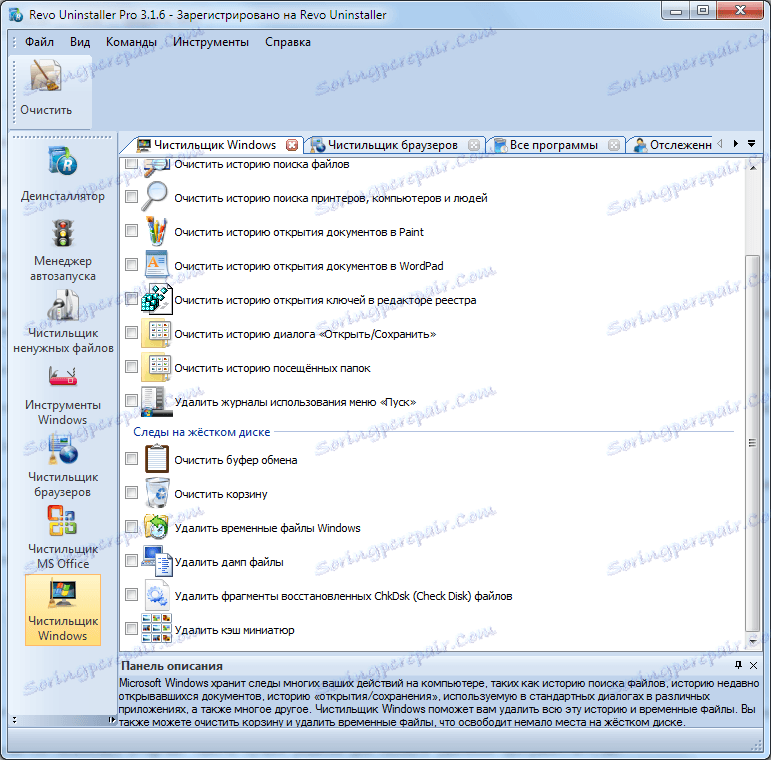
2. V zobrazeném okně zaškrtněte požadované políčka v seznamech "Traces in the registry" a "Traces on the hard disk". V tomto okně můžete zvolit odstranění koše a odstranění dočasných souborů systému Windows.
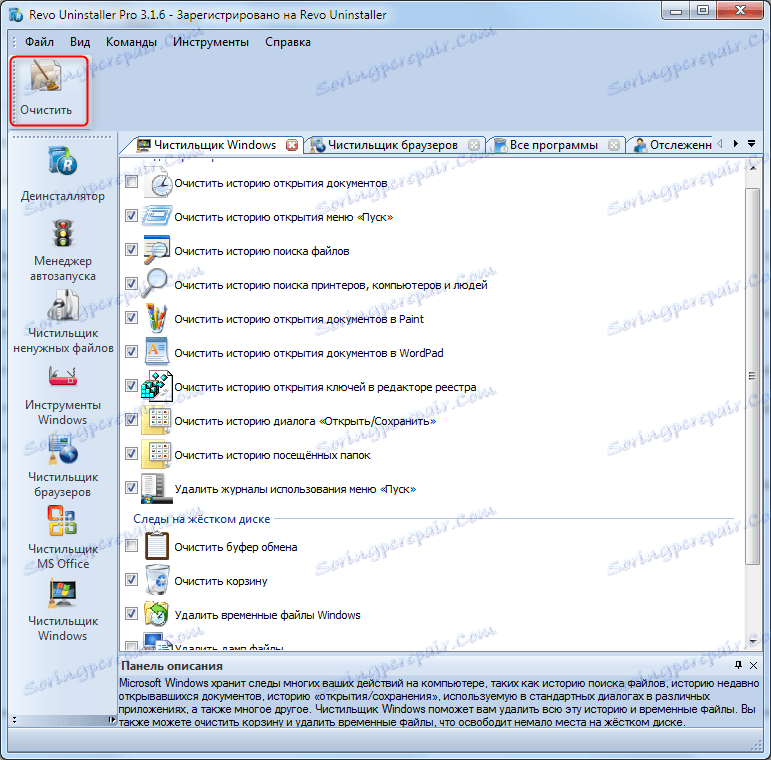
3. Klikněte na "Vymazat".
Jak nakonfigurovat programy pro autorun pomocí aplikace Revo Uninstaller
Program vám pomůže přiřadit aplikace, které budete potřebovat po zapnutí počítače.
1. Po otevření nástroje Revo Uninstaller spusťte kartu "Autorun Manager"
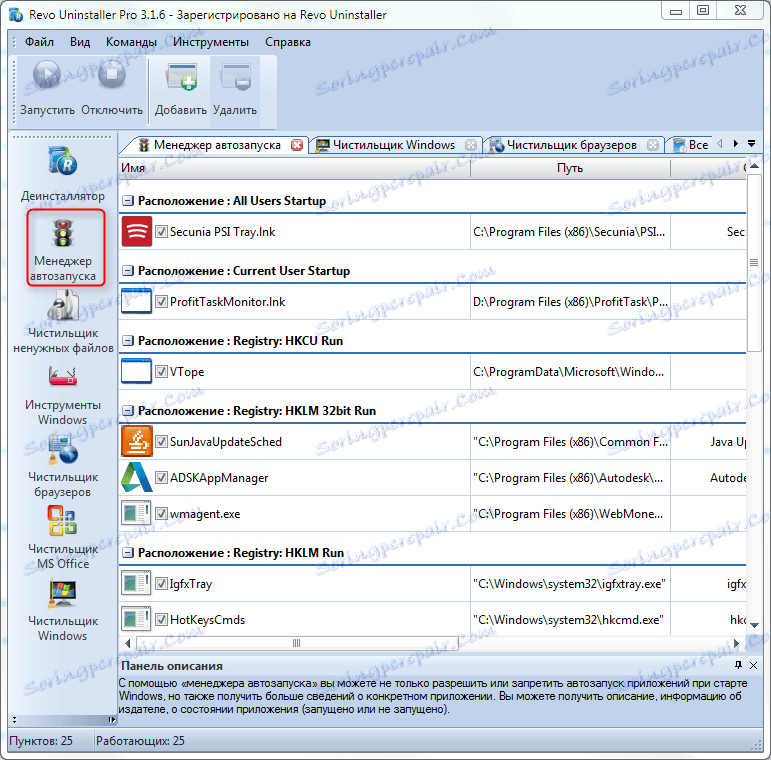
2. Před námi je seznam programů, značka vedle, což znamená, že program bude spuštěn automaticky.
3. Pokud v seznamu není žádný program, klikněte na "Přidat" a v dalším okně najděte požadovaný program kliknutím na "Procházet"
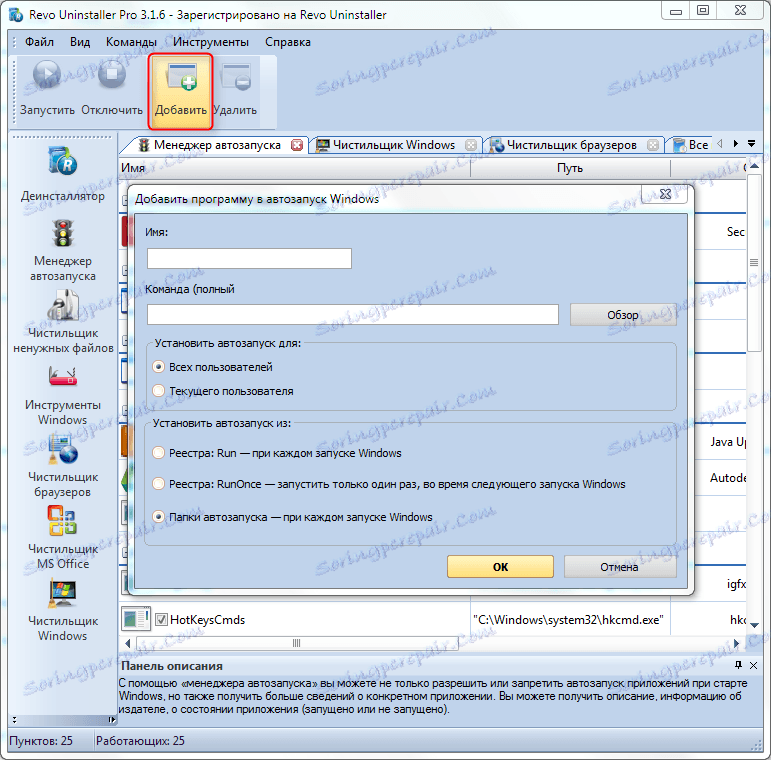
4. Program bude přidán do seznamu, po kterém stačí zapnout zaškrtávací políčko vedle něj k aktivaci autorunu.
Čtěte také: Šest nejlepších řešení pro úplné odstranění programů
Zkontrolovali jsme základy používání nástroje Revo Uninstaller. Tento program je více než jen odinstalační program. Pomůže vám efektivněji sledovat procesy ve vašem počítači a udržovat je v dobré kondici!